Preden tiskalnik priključite na domači računalnik, se prepričajte, da je zadnja naprava vklopljena in da je sistem popolnoma zagnan.
VSEBINA
- 1 Splošna priporočila o tem, kako tiskalnik povezati z računalnikom na več načinov
- 2 Priključitev tiskalnika na računalnik z operacijskim sistemom Windows: ključne značilnosti
- 3 Kako tiskalnik priključiti na računalnik s ploščo s programsko opremo
- 4 Kako povezati tiskalnik z računalnikom brez diska: z uporabo interneta
- 5 Navodila po korakih za povezovanje tiskalnika z računalnikom Windows z modulom Bluetooth ali usmerjevalnikom Wi-Fi
- 6 Skupna raba tiskalnika v omrežju z računalnikom
- 7 Odtenki povezovanja tiskalnika z MacOSX z deljenjem po omrežju
- 8 Način povezovanja enega tiskalnika z dvema računalnikoma: z vmesnikom USB in LAN
- 9 Možne težave s povezavo
Splošna priporočila o tem, kako tiskalnik povezati z računalnikom na več načinov
Tiskalnik je v večini primerov univerzalna naprava in uporabniku ponuja veliko dodatnih funkcij. V skladu s tem se lahko takšna oprema poveže z osebnim računalnikom na različne načine.:
- Žična povezava. Ta metoda se izvede s povezavo dveh naprav s kablom USB. V ta namen je priložena žica s standardnim izhodom priključena na priključek USB na ohišju računalnika, druga pa na ustrezno vtičnico tiskalnika.
- Brezžična povezava. Tu lahko uporabljate module Bluetooth in Wi-Fi. Seveda je ta metoda na voljo za naprave, opremljene s podobnimi funkcijami.
- Odpiranje možnosti »Skupna raba«. Ta metoda je uporabna, če morate tiskati iz dodatnega računalnika in je tiskalna naprava programirana za stacionarni računalnik.

MFP so povezane z računalnikom na enak način kot posamezne naprave - Povezovanje z vgrajenimi funkcijami. Pri novejših modelih domačih računalnikov je najlažji način za priključitev tiskalnika. Če želite to narediti, morate samo vklopiti obe napravi in ju povezati s kablom, nato pa se bo na monitorju prikazal "čarovnik za nastavitev", ki bo samostojno prepoznal tiskalnik in namestil potrebno programsko opremo.
- Uporaba gonilnikov. Najdete jih na disku, ki je priložen tiskalni napravi, ali na spletnem mestu proizvajalca tiskalnika. Toda za to morate določiti natančen model naprave.
OPOMBA!
Načini povezave med računalnikom in tiskalnikom se lahko razlikujejo glede na vrsto nameščenega operacijskega sistema. Razlikujejo se le najpomembnejše stopnje.

Priključitev tiskalnika na računalnik z operacijskim sistemom Windows: ključne značilnosti
Priključitev tiskalnika na osebni računalnik zahteva previdnost, saj lahko en napačen korak povzroči okvaro obeh naprav. Predstavljamo vam natančen algoritem povezave:

Tiskalniški kabel USB v AMBM
- Tiskalnik razpakiramo in ga namestimo na določeno mesto nedaleč od računalnika. Prepričajte se, da priključni kabel zadostuje za dobro povezavo s priključki. Napajalni kabel priključimo na vtičnico 220 V.
- Zaženite operacijski sistem, počakajte, da se popolnoma naloži, nato pa kliknite ikono »Omogoči« na tiskalniški napravi. V spodnjem desnem kotu boste videli ikono, ki obvešča o iskanju in samodejni namestitvi gonilnikov (značilno za nove osebne računalnike).
- Nato gremo v meni "Start" (to je gumb v spodnjem levem kotu zaslona). Nato pojdite na "Možnosti", nato - "Naprave in tiskalniki". Če se vaš tiskalnik ne prikaže, kliknite Dodaj napravo.
- Nato s seznama izberite ime, ki ustreza blagovni znamki vaše naprave, in sledite navodilom ter potrdite svoje soglasje s stalnim pritiskom na gumb "Naprej".
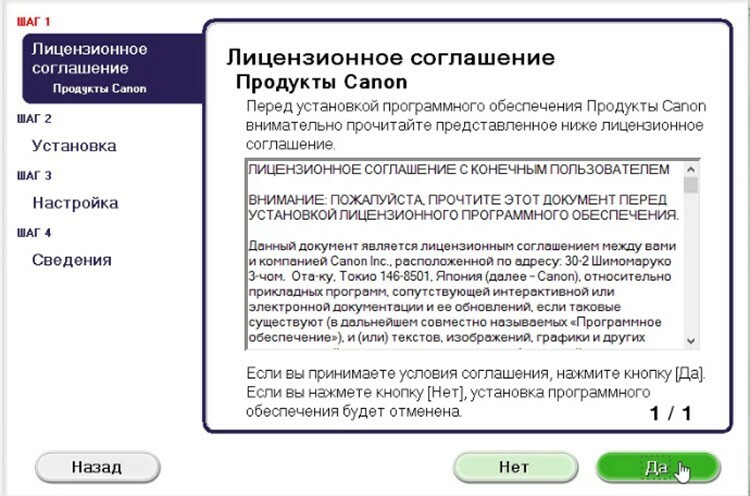
Kako tiskalnik priključiti na računalnik s ploščo s programsko opremo
Večina modelov tiskalnikov, ki jih je težko namestiti, ima CD-ROM, ki vsebuje vso programsko opremo za ustrezno napravo. V tem primeru morate opraviti le tri korake.
| Obdobja | Opis dejanj |
| Priključitev vseh žic | Če želite to narediti, pravilno vstavite vse kable v ustrezne priključke na tiskalniku in računalniku. Priključite napajalnik. |
| Odpiranje CD -ja | Zaženite računalnik, vstavite CD v sprejemno napravo in počakajte, da se naloži na zaslon. |
| Namestitev programske opreme | Po navodilih dokončajte vse korake s klikom na gumb "Naprej" in izberite način namestitve: "Samodejno" ali "Ročno". Po končani namestitvi znova zaženite računalnik. |
POMEMBNA INFORMACIJA!
Številni modeli tiskalnikov so združljivi s tabličnimi računalniki in pametnimi telefoni, zato je priročno upravljati s temi pripomočki. Funkcije takšne programske opreme vključujejo: izbiro vrste tiskanja, število kopij, usmerjenost listov itd.

Kako povezati tiskalnik z računalnikom brez diska: z uporabo interneta
Če iz nekega razloga nimate namestitvenega diska za tiskalnik ali pa je bil močno izbrisan, in zdaj ne deluje več in ste znova namestili operacijski sistem, nato uporabite naslednje način:

- Naprave med seboj povezujemo na enak način kot pri prejšnjih metodah. Na dnu se prikaže ikona "Programska oprema za napravo ni nameščena". V tem primeru pojdimo dlje.
- Gremo na Yandex, kjer v iskalniku izločimo blagovno znamko in model vaše tiskalne naprave ter različico operacijskega sistema. Izberite spletno mesto, ki vam je všeč, in preverite skladnost gonilnikov.
- Ko najdete ustrezno možnost, kliknite »Prenesi« in počakajte, da se prenos s gostitelja datotek konča. Nato razpakirajte datoteko in izvedite običajno namestitev programske opreme.
Povezovanje tiskalnika prek Bluetootha je dovoljeno le, če dve napravi stojita drug poleg drugega, sicer se signal izgubi
Navodila po korakih za povezovanje tiskalnika z računalnikom Windows z modulom Bluetooth ali usmerjevalnikom Wi-Fi
Če se lahko kupljeni tiskalnik poveže prek Bluetootha, se morate le na zavihku »Naprave« povežite napravo Bluetooth le, če jo ima sam računalnik funkcijo. V nasprotnem primeru boste morali dobiti ustrezen adapter, ki prenaša signal. Z načinom brezžične povezave Wi-Fi je situacija bolj zapletena, zato je pomembno, da natančno preučite navodila. Ta metoda je na voljo, če ima vaš usmerjevalnik izhod za standardni kabel USB.
| Ilustracija | Opis dejanja |
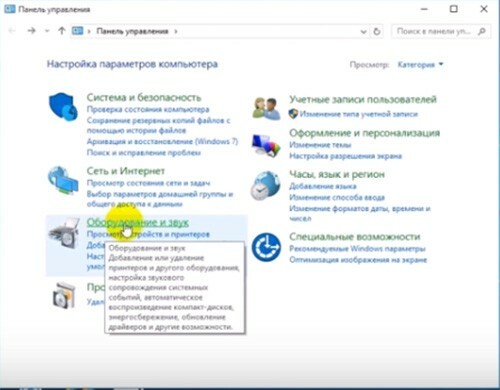 | Vklopimo tiskalnik, ga s kablom povežemo z usmerjevalnikom, nato pa pojdimo na "Nadzorna plošča". |
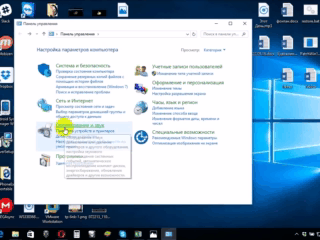 | Zdaj pojdite na "Strojna oprema in zvok", "Naprave in tiskalniki". |
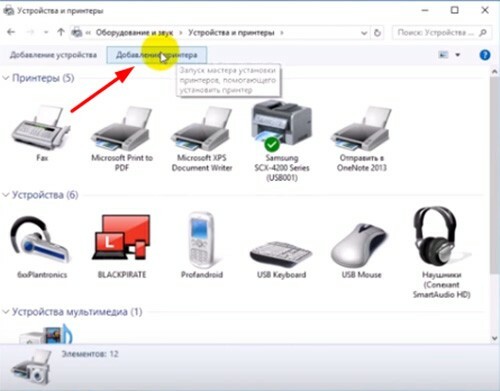 | Na zgornji plošči boste videli okno, v katerem kliknite »Dodaj tiskalnik«. V oknu, ki se odpre, kliknite "Potreben tiskalnik ni na seznamu." |
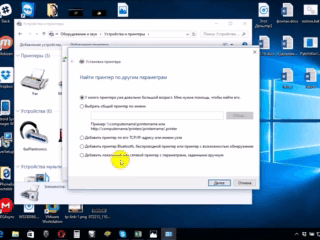 | Spremenite položaj označevalca na "Poiščite tiskalnik po njegovem naslovu IP". |
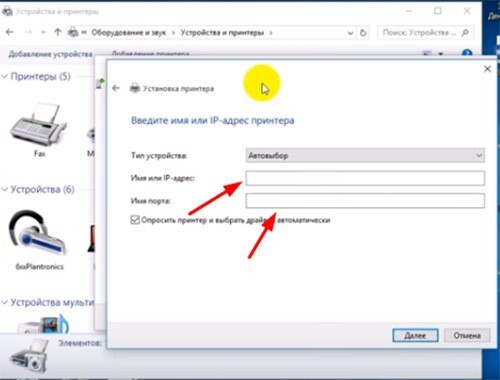 | Prikaže se takšno okno, v njem izpolnite vsa polja in kliknite gumb »Naprej«. |
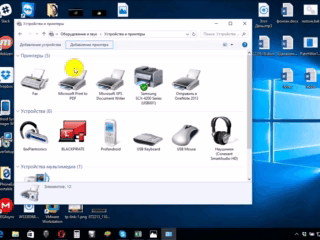 | Priključeni tiskalnik bo prikazan na seznamu vidnih naprav, označen z zeleno kljukico. |
Skupna raba tiskalnika v omrežju z računalnikom
Z odprtim dostopom do tiskalne naprave lahko upravljate s katere koli točke v vašem lokalnem domačem omrežju. Zdaj vam za tiskanje fotografije ali dokumenta ni treba vklopiti glavnega računalnika. Če želite ta postopek izvesti brez omejitev, morate izvesti več dejanj:
- Obe napravi povežite s kablom in vklopite omrežje. Po zagonu naprav pojdite na gumb "Start", nato na zavihek "Nastavitve", "Upravljanje omrežja in skupne rabe".
- Nato pojdite na gumb »Stanje«, »Možnosti skupne rabe«, »Doma ali v službi«.
- Potrdite polje poleg vnosa »Omogoči skupno rabo datotek in tiskalnikov«. Nato se povežite s katerega koli domačega računalnika.
Ne pozabite, da mora biti računalnik, na katerega je priključen tiskalnik, vklopljen. V nasprotnem primeru tiskanje ne bo uspelo.
Odtenki povezovanja tiskalnika z MacOSX z deljenjem po omrežju
Ta operacijski sistem ima nekaj razlik, zato morate na splošno odpreti dostop do tiskalnika uporabo, morate dokončati vsa dejanja do četrtega koraka iz prejšnjega razdelka, nato pa preidemo na naslednjega stopnja:
- Odprite sistemski meni Apple in pojdite na "Sistemske nastavitve", "Tiskalniki in skenerji", kliknite "+" na seznamu, ki se prikaže.
- Pojdite na zavihek Windows na vrhu novega okna, ki se prikaže. Tukaj vnesite ime tiskalnika, ki ga želite dati v skupno rabo z vsemi domačimi računalniki.
MacOS je individualen sistem, zato bo priklop tiskalnika nanj nekoliko drugačen
Nastavitve tiskalnika z operacijskim sistemom Apple so podobne tradicionalnim računalnikom. Razlika med povezavami prek kabelskega ali brezžičnega omrežja Bluetooth ali Wi-Fi za MacOS je očitna. Tukaj je pomembno, da sledite navodilom in poznate način preklopa naprav na standardni WindowsXP.
Način povezovanja enega tiskalnika z dvema računalnikoma: z vmesnikom USB in LAN
Za kakovostno tiskanje slik in dokumentov z dveh tiskalnikov je potrebno pravilno povezati te naprave. Za izvajanje te funkcije boste potrebovali posebno stikalo USB z izhodi za razvejanje kablov na dva računalnika.

2-vratno periferno stikalo USB 2.0 US-221A ATEN
Če ni možnosti za nakup takega adapterja, bomo poskušali ustvariti delovno skupino za osebni računalnik (gre za naprave, ki so med seboj združene). To omrežje je mogoče izdelati po naslednjem algoritmu:
- V meniju Start poiščite pododdelek Povezave.
- Izberite možnost, ki je odgovorna za prikaz vseh možnih povezav.
- Pokličite kontekstni meni in kliknite »Lastnosti«.
- Gremo na zavihek "Internet Protocol TCP / IP", pojdimo na zavihek "Properties".
- Prikazal se bo element s polji, kjer morate urediti podatke. V polja vnesemo naslednje vrednosti: naslov IP 192.168.0.1; maska podomrežja 255.255.255.0.
- Na drugem domačem računalniku ali prenosnem računalniku vnesite naslednje podatke: naslov IP 192.168.0.2; maska podomrežja 255.255.255.0. Nato pritisnite gumb "Shrani".

Naslednji korak je ustvarjanje glavne delovne skupine računalnikov. Naredimo to korak za korakom:
- Pojdite na "Moj računalnik", "Ime računalnika" in "Spremeni".
- Vnesite želeno ime za računalnik, kliknite gumb »V redu«, to bo shranilo vnesene podatke.
- Znova zaženite napravo in izvedite isto dejanje z drugim računalnikom. Po ponovnem zagonu drugega bo ustvarjeno lokalno omrežje vidno.
- Preidimo na nastavitev tiskalnika. Odprite "Start", "Naprave in tiskalniki". Na seznamu izberite želeno napravo, kliknite »Lastnosti« in »Dostop«.
- Tukaj potrdite polje, ki označuje skupno rabo orodja za tiskanje.
- Na drugem računalniku naredimo isto, samo do dejanja »Naprave in tiskalniki«, nato kliknite »Dodaj ali namesti tiskalnik« in »Naprej«.
- Videli boste seznam omrežnih tiskalnikov. Napravo najdemo na prvem računalniku in se zažene. To bo pomagalo samodejno namestiti gonilnike za drugi računalnik.
Tako bo vaš računalnik deloval iz dveh naprav, kar je dovolj primerno za hitro tiskanje dokumentov.
Možne težave s povezavo
Mnogi so naleteli na napake pri poskusu priklopa tiskalnika na računalnik. Za pravilno preklapljanje naprav je treba nujno rešiti nastalo težavo in zato najti vzrok.
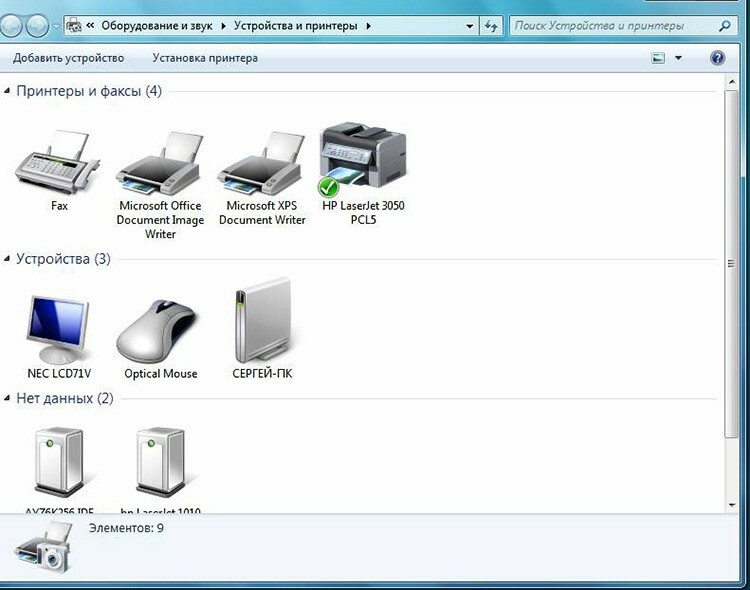
Če računalnik ne vidi tiskalnika: kaj bi to lahko bilo
Kupili ste nov tiskalnik, vendar ko poskusite namestiti napravo za delo prek računalnika, ni viden v napravah? Najverjetneje je težava v namestitvenem disku, natančneje v dejstvu, da so gonilniki na njem zastareli. V tem primeru lahko prenesete novejšo različico pripomočkov.
Če je v vašem operacijskem sistemu omogočen protivirusni program, lahko program blokira tudi ustvarjeno povezavo. Zato začasno onemogočite aplikacijo in znova zaženite računalnik. Če to dejanje ni pomagalo, preverite računalnik na viruse in seveda pravilno povezavo vseh kablov in nastavitev (če gre za brezžično preklapljanje).
Tiskalnik se ne poveže z računalnikom prek USB -ja - kriv je OS
Najverjetneje je ta težava posledica nepravilne povezave ali močne napetosti žic. Poskusite odklopiti kabel iz obeh naprav in ga znova priključiti. Prav tako lahko preverite stanje priključka USB v računalniku. Če želite to narediti, priključite katero koli drugo napravo na ta izhod.
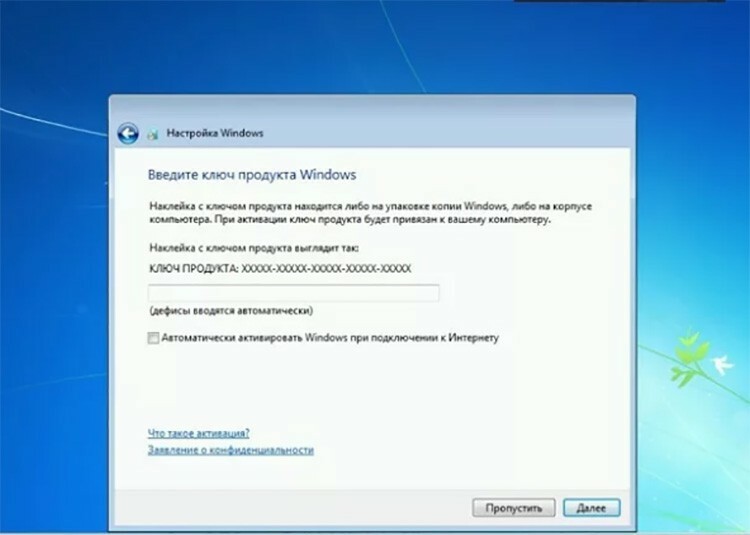
Pojdite na "Nadzorna plošča" in "Naprave in tiskalniki". Na prikazanem seznamu izberite napravo, nato z desno tipko miške pokličite kontekstni meni in potrdite polje »Uporabi kot privzeto«.
DOBRO JE VEDETI!
Včasih morate za odpravo težave z vidnostjo tiskalnika v računalniku počistiti čakalno vrsto za tiskanje ali poskusiti počistiti potrditvena polja »Delaj brez povezave« ali »Zaustavi tiskanje«.
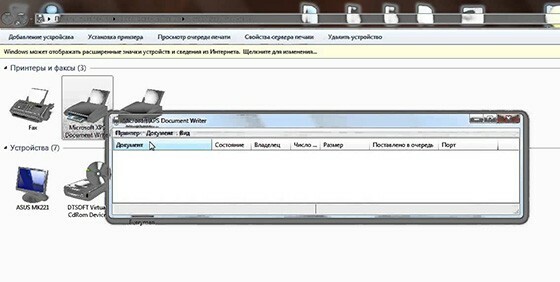
Dragi bralci našega vira, če imate kakršna koli vprašanja o temi članka, jih postavite v komentarjih in delite tudi svoje načine povezovanja tiskalnika z osebnim računalnikom.


